Har du problemer med at oplade din iPad? Du tilslutter din iPad, og der står “Ikke opladning”. Dette kan være meget frustrerende. Men rolig, det er sandsynligvis noget, du kan foretage fejlfinding og rette på. Denne artikel viser nogle rettelser, du kan prøve.
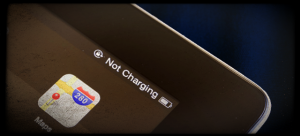
Se også: iPhone sort skærm?
Meddelelsen “Oplader ikke” vises normalt, når du slutter din iPad til en computer. Hvis du tilslutter din iPad til en iPad-oplader og stadig ser denne meddelelse, betyder det en af de to ting nedenfor:
- iPad oplades ikke
- din iPad oplader men meget langsomt
Der kan være mange grunde. Din iPad modtager muligvis ikke nok strøm fra opladeren. Dette kan være et hardwareproblem. For eksempel kan der være snavs eller snavs i opladningsporten i bunden af din enhed, der forhindrer din enhed i at komme i ordentlig kontakt med kablet. Ellers kan dit kabel blive beskadiget. Dette kan også være et softwareproblem. Måske forårsager en fejl i iOS-softwaren dette. Rettelserne nedenfor adresserer både hardware- og softwareproblemer.
Sådan løser du din iPhone, der ikke oplades korrekt
1- Prøv en anden strømkilde
Det er muligt, at din iPhone ikke er problemet, men strømkilden. Prøv et andet stikkontakt, eller prøv at slutte det til din computer for at se, om det gør nogen forskel. Hvis du allerede oplader fra din computer, skal du prøve at slutte den til en anden USB-port.
2- Prøv et andet opladerkabel
Kontroller dit opladningskabel. Prøv et nyt kabel. Det kan være en god idé at låne en. Hvis din iPad begynder at oplades nu, betyder det, at du skal udskifte dit opladningskabel.
3- Opladningsport
Det er muligt, at din iPad ikke kunne oplades, fordi opladningsporten er forvrænget eller blokeret. Prøv at rengøre porten. Det kan være en god idé at bruge en tandbørste. Prøv at blæse (stærkt) luft ind i enhedens opladningsport. Dette kan fjerne snavs. Tilslut og oplad dit opladerkabel et par gange. Dette kan også fjerne snavs fra opladningsporten.

4- Genstart din enhed
Genstart simpelthen din iPad ved at trykke på sideknappen og holde den nede, indtil du ser den røde skyder. Alternativt kan du gå til Indstillinger > Generelt > Luk ned (hvis din enhed kører iOS 11 og nyere)
5- Opdater din iOS
Opdater simpelthen din iPhone. Du kan gøre det let og trådløst. Gå blot til Indstillinger > Generelt > Softwareopdatering.
6- Tving genstart til din iPad
For at gøre dette skal du trykke på og holde hjemme-knappen og søvn / vække-knapperne nede i et par sekunder, indtil du ser Apple-logoet
Hvis du stadig har dette problem, skal du kontakte Apple.